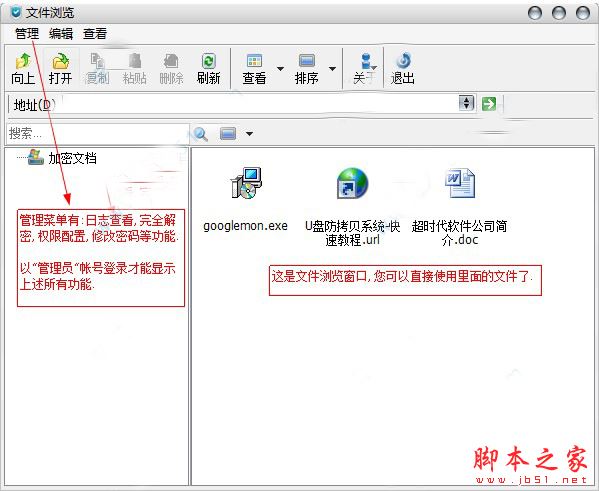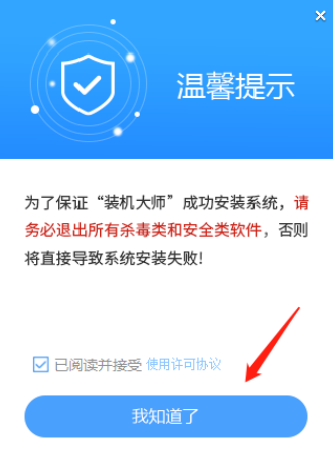U盘防拷贝系统免费版激活教程
U盘防拷贝系统是用户非常喜欢的一款软件,但是很多用于学习的玩家苦于没有免费版本,那么怎么才能使用免费版本呢?今天就让小编给大家详细的介绍U盘防拷贝系统免费版的激活教程吧!喜欢的用户就一起看看吧!
U盘防拷贝系统绿色免费特别版
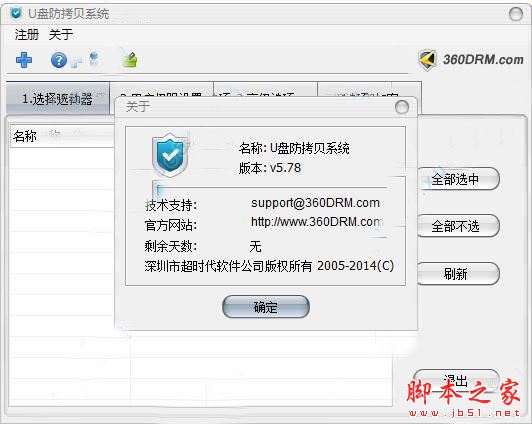
U盘防拷贝系统软件介绍
U盘防拷贝系统是一款防止U盘内的东西被别人拷贝复制的U盘保护软件,特别是重要的文件或者数据,防止别人拷贝盗用。它经过了严密的设置,资料只能查看而不能拷贝,可以避免其他人拷贝你U盘中的数据,保证数据不外泄,非常的好用且安全。
软件广泛应用于教育培训、工业企业等行业,功能强大,操作简单,可以对U盘进行加密锁定,加密成功后,u盘中的课件ppt、Word、Excel文档、教学视频或图片等只能打开进行查看,但无法复制,有效的防止存放在U盘中的资料被拷贝。
U盘防拷贝系统激活教程
1、运行加密软件,如果列表里没有您的U盘,请先把U盘插入电脑,再点击"刷新"按钮。
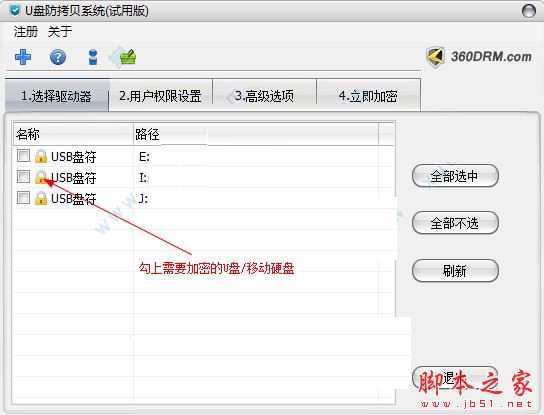
2、这是权限设置页面, 点击"自定义权限设置", 可以对权限进行自定义设置,自定义权限可以自由组合这些权限限制。
浏览权限:用户只能打开文件,不能复制或才删除文件。
写入权限:用户只能打开文件并且保存文件,但仍不能复制或删除。自定义权限可以自由组合这些权限限制。
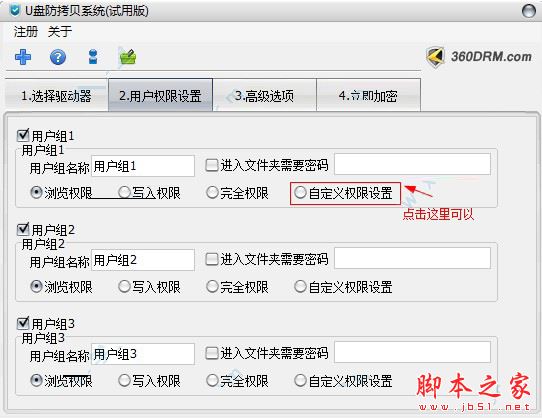
3、在该窗口您可以进行各种设置,若勾上"该用户拥有完全权限",则软件不再限制用户的操作,用户将拥有最高权限。

4、在高级设置窗口,我们可以对软件界面,加密强度进行设置, 首次使用建议您使用默认的设置,待熟悉软件后,再进行相应的修改。

5、输入密码 “123456”, 然后点击“加密”按钮即可自动完成加密,加密成功后,软件将自动弹出U盘。

6、可以看到,U盘里所有的数据都已经被隐藏了,双击“客户端”即可打开我们的文件浏览窗口进行操作。

7、登录窗口,第一项是“管理员”,其他的是"普通用户""的帐号, 管理员拥有所有权限,并且能解密U盘及重新修改用户权限。

8、这是文件浏览窗口,普通用户帐号默认只有最低的权限,如果您需要导入文件,请以管理员帐号登录,或者给普通用户的帐号开通相应的导入功能。